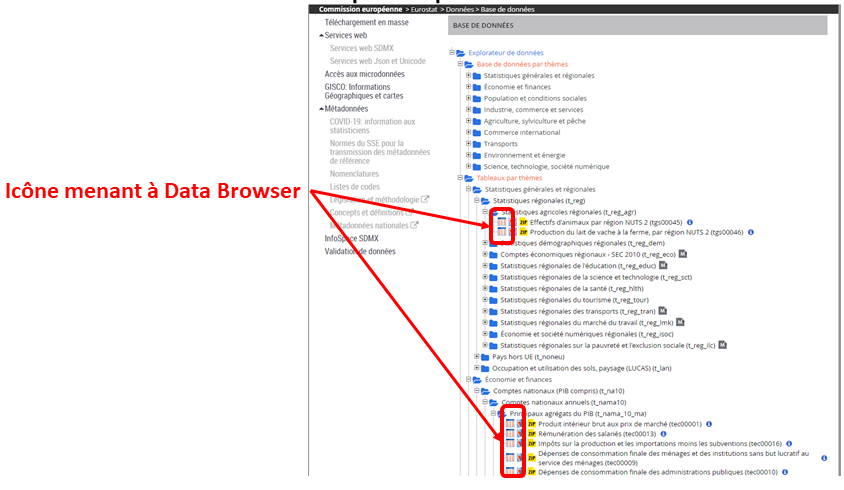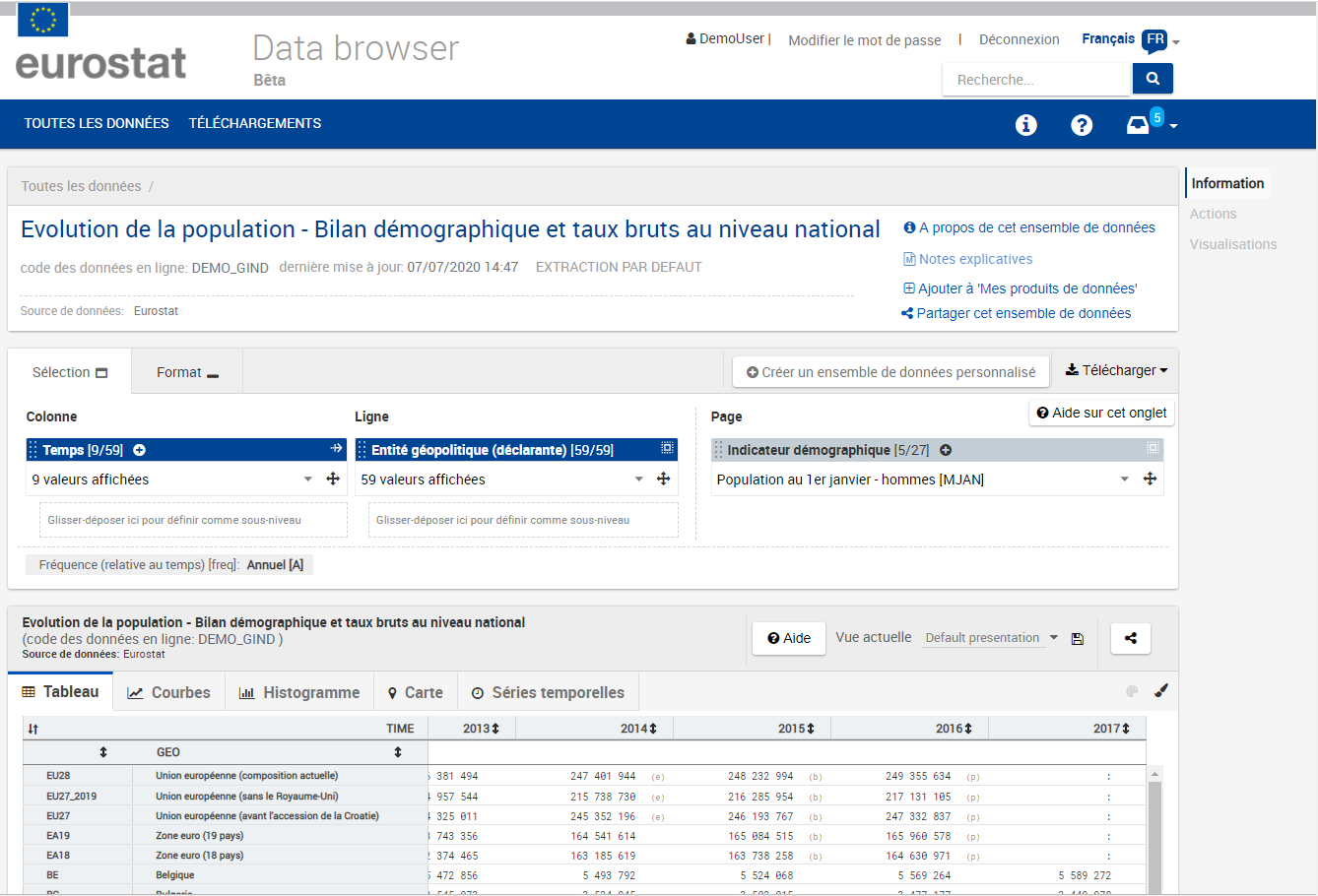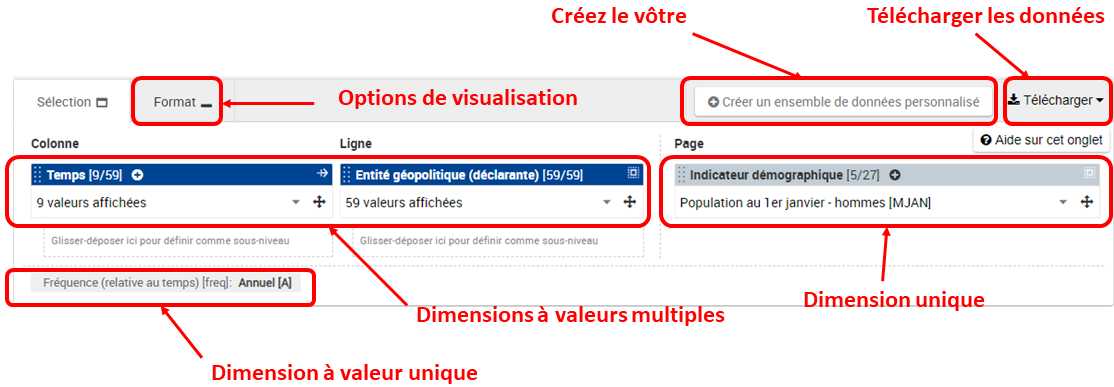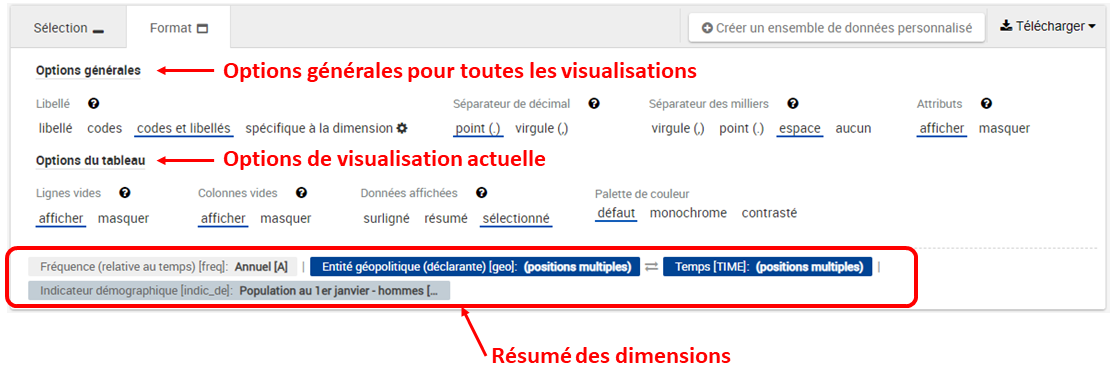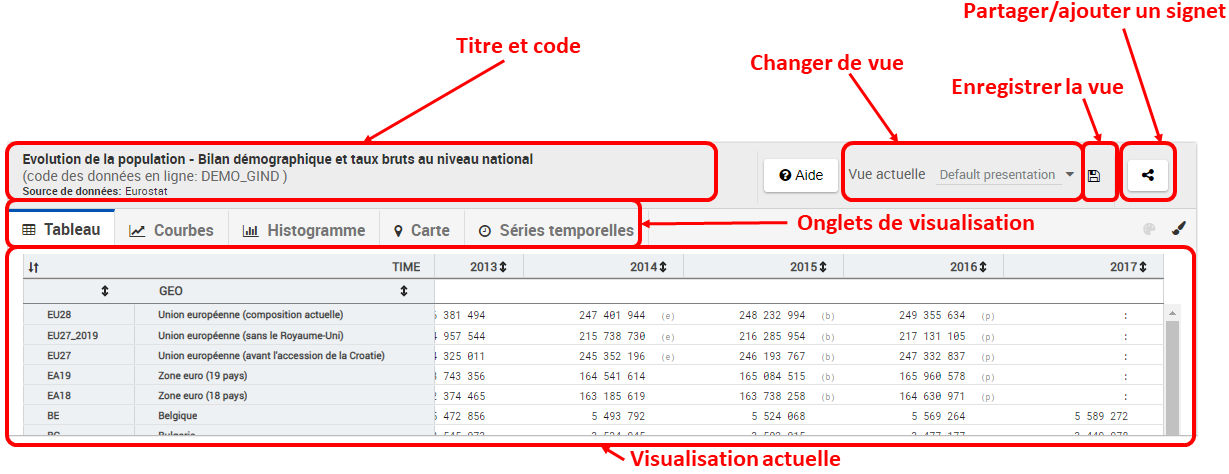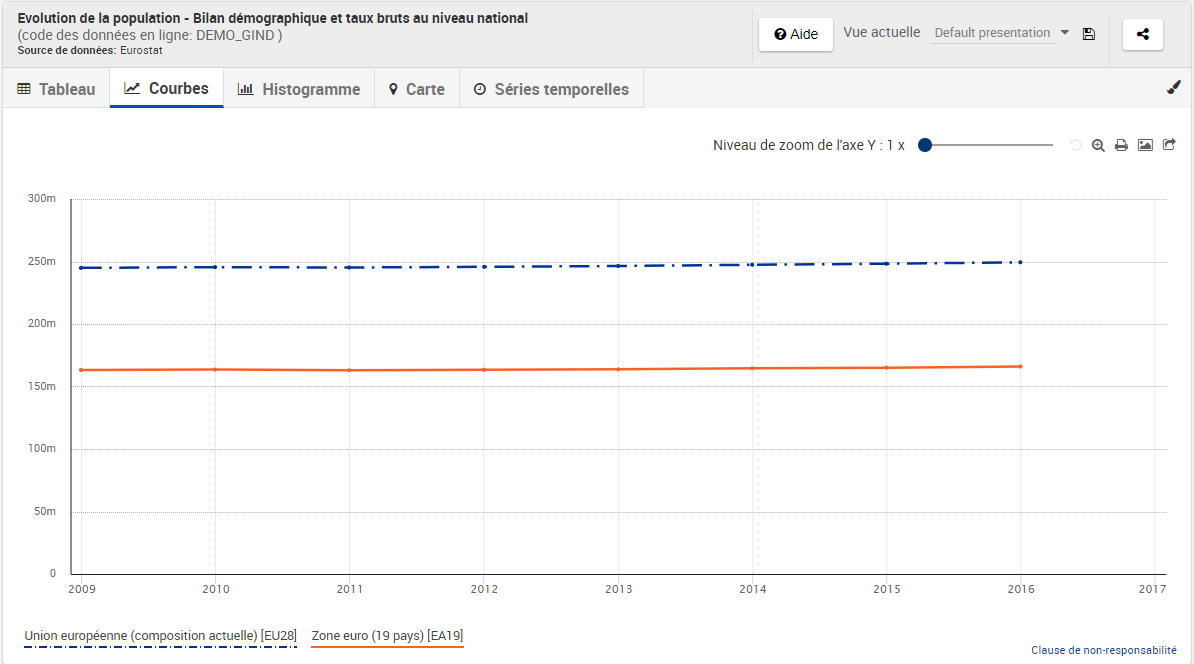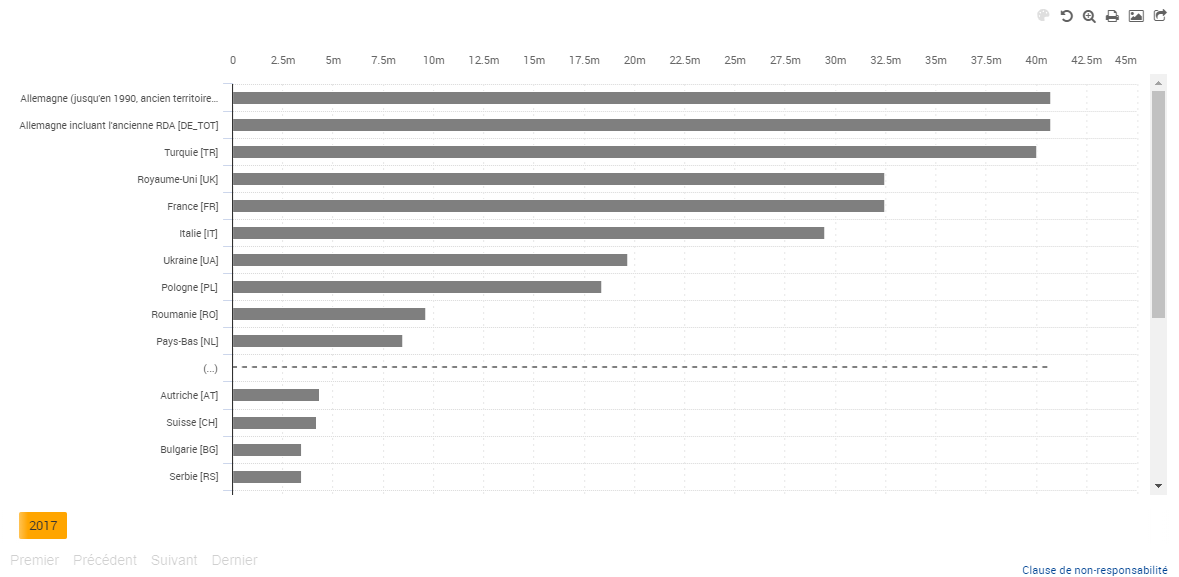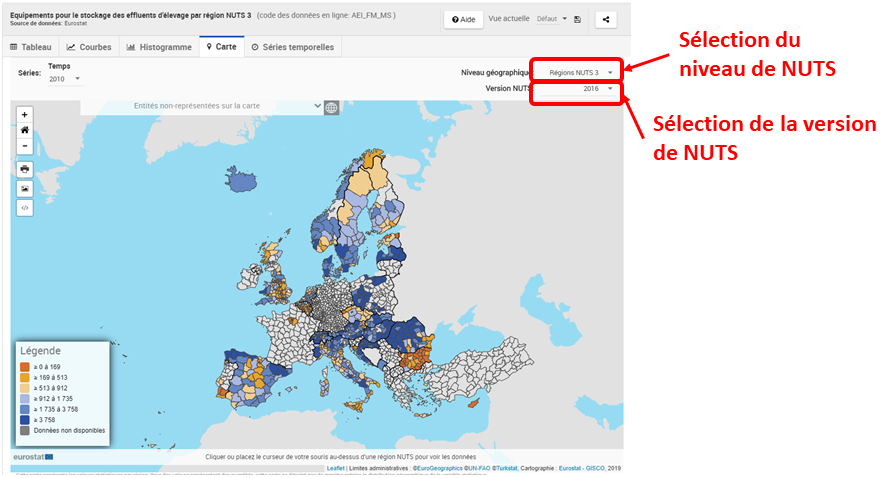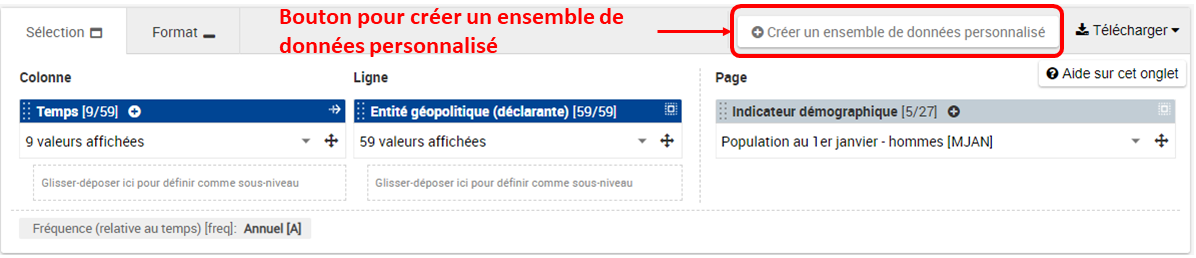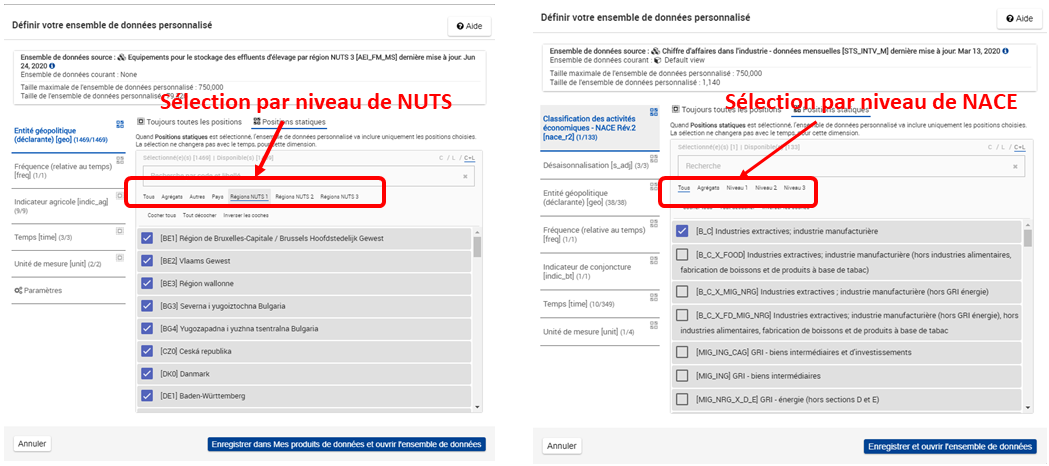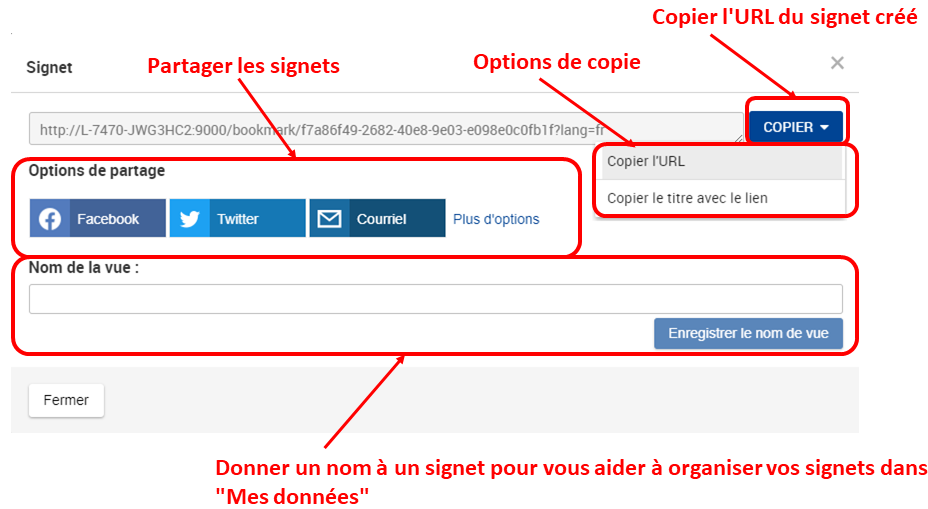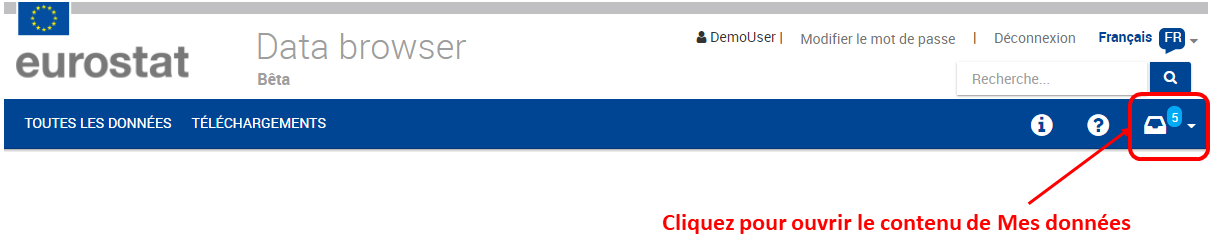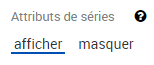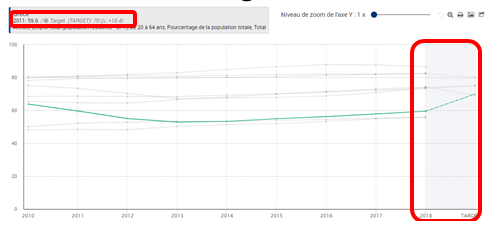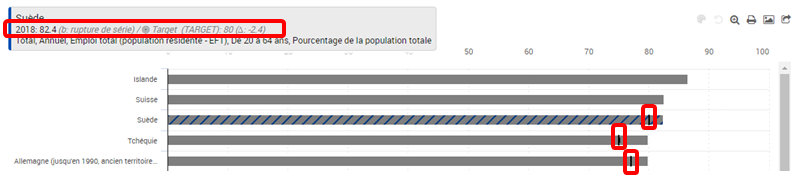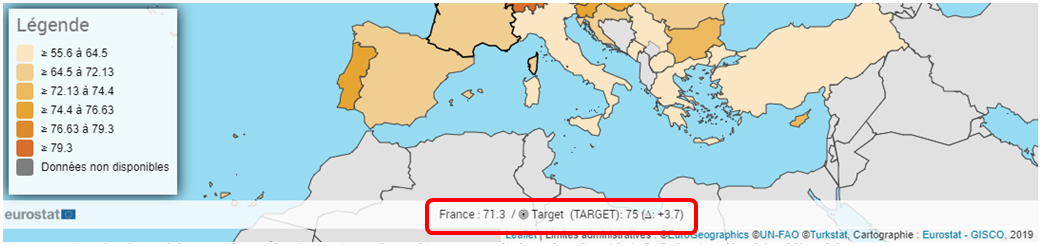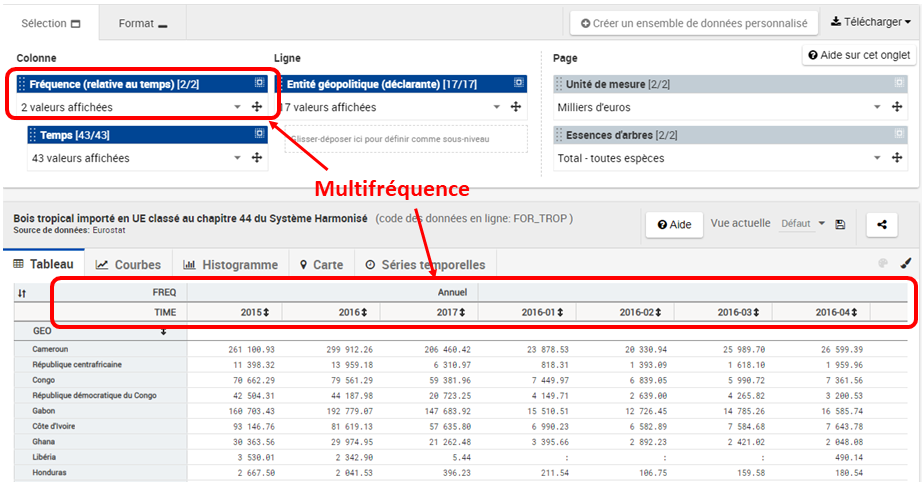Découvrez l’interface de Data Browser
Comment arriver à Data Browser depuis le site web d’Eurostat ?
En suivant le menu principal “Données > Base de données”
Mise en page générale
Aide en ligne
Data Browser fournit une aide contextuelle, disponible pour toutes les fonctionnalités, en cliquant sur le bouton "Aide"
Choisissez une langue
3 langues sont disponibles :
- anglais
allemand
français
Information
Information - Métadonnées
Cliquez sur l’icône "Notes explicatives" pour afficher les métadonnées de l’ensemble de données ; ces informations sont affichées dans une nouvelle page :
Information – À propos de cet ensemble de données
Cliquez sur "À propos de cet ensemble de données" pour afficher les informations de métadonnées sur l’ensemble de données :
Actions - Sélection
Personnaliser la mise en page pour le tableau et la visualisation
Aide en ligne : Comment personnaliser la visualisation des données ?
Modifiez la mise en page via l’onglet de Sélection
Sélection des données
Il est possible de filtrer les données que vous souhaitez afficher sans créer un nouvel ensemble de données. Cette fonctionnalité est décrite dans l’Aide en ligne :
Actions - Sélection unique
Actions – Comment filtrer la dimension Temps ?
Actions – Comment filtrer la dimension géographique ?
Sélection par niveau de NUTS et NACE - onglet de sélection
Actions - Format
Visualisations
4 visualisations en accès direct :
Tableau
Courbes
Histogramme
Carte
Visualisations - Tableau
Visualisations - Tableau - mise en page
Modifiez la mise en page via la visualisation de tableau
Visualisations - Courbes
Visualisations - Histogramme
Visualisations - Carte
Visualisations - Carte - Niveau de NUTS
Accessibilité
Conforme au niveau AA des directives pour l’accessibilité du contenu Web (WCAG)
Prise en charge de la navigation au clavier
Data Browser est un outil de visualisation avec graphique, carte et tableau. L’accessibilité de la visualisation des données reste limitée.
Manipulations dans Data Browser
Vue par défaut
Lors de l’ouverture de l’ensemble de données, la vue par défaut définie par Eurostat s’affiche.
IMGCette vue par défaut utilise les 10 dernières positions pour la dimension TEMPS et 5 positions pour la dimension INDICATEUR DÉMOGRAPHIQUE
Les dimensions réduites affichent une icône (+) qui permet de modifier les positions des dimensions afin de créer un ensemble de données personnalis
Ensemble de données personnalisé
Aide en ligne : Comment obtenir plus de données ?
Ouvrir l’éditeur de l’ensemble de données personnalisé
Ensemble de données personnalisé - sélection par niveau de NUTS et NACE
Que sont les paramètres de visualisation ?
Lors de l’enregistrement et du chargement, les paramètres de visualisation comprennent :
la visualisation actuelle (tableau, courbes, histogramme ou carte)
la configuration de la sélection (disposition et positions sélectionnées)
les options de format
Signets
Aide en ligne : Comment enregistrer pour une utilisation ultérieure? > Gérer les favoris
Ouvrez la fenêtre de création de signets :
Mes données
Aide en ligne : Comment utiliser le panier "Mes données"?
Ouvrir Mes données
Mes données - Contenu
Ensembles de données
Signets
Mes données - Ajouter à Mes données
Ensembles de données
Ensembles de données personnalisés
- Signets
Data Browser - sujets spécifiques
Qu’en est-il des attributs de séries ?
Aide en ligne : Options des attributs de séries
Les attributs de séries peuvent être affichés ou masqués via l’option de l’onglet Format :
Les attributs de séries sont gérés dans toutes les visualisations
Tableau : les attributs de séries sont affichés dans la dernière colonne avec une couleur de fond grise
Courbes : les attributs de séries sont affichés dans l’info-bulle au passage de la souris sur une ligne et comme extrémité droite des lignes
Histogramme : les attributs de séries sont affichés dans l’info-bulle au passage de la souris dans une barre et comme un trait noir sur les barres
Carte : les attributs de séries sont affichés dans l’info-bulle lorsque au passage de la souris sur un pays ou une région
Données sur plusieur fréquences - Sélection
Données sur plusieur fréquences - Visualisation
Créez votre propre vue
Délibérément limité aux courbes, histogrammes et cartes (pour laisser la parole aux outils de visualisation d’Eurostat
L’export de données dans divers formats tels que SDMX ou JSON-STAT devrait vous aider à réutiliser les données d’Eurostat dans la solution de votre choix.
Veuillez contacter ESTAT-USER-SUPPORT@ec.europa.eu pour plus d’informations.
Tenez-vous au courant grâce aux mises à jour quotidiennes d’Eurostat !